VPN 3X-UI — це зручний графічний інтерфейс для управління VPN-серверами, який підтримує такі протоколи, як X-Ray, V2Ray, Trojan, Shadowsocks-2022 та VLESS XTLS. Це універсальне рішення забезпечує високий рівень безпеки, анонімність користувачів та гнучкість у налаштуванні. Інтерфейс призначений для управління користувачами, моніторингу активності та налаштування підключень, що робить його підходящим як для особистого використання, так і для малого та середнього бізнесу.
Основні переваги VPN 3X-UI
Підтримка безлічі VPN-протоколів:
X-Ray, V2Ray, Trojan, Shadowsocks-2022, VLESS XTLS.
Зручний графічний інтерфейс:
Управління користувачами, налаштуваннями підключення та моніторинг активності.
Гнучкість у налаштуванні:
Можливість вибору портів, методів шифрування та мережевих конфігурацій.
Високий рівень безпеки:
Шифрування даних та анонімність користувачів.
Масштабованість:
Підходить як для особистого використання, так і для бізнес-завдань.
Кроки для розгортання VPN 3X-UI
1. Встановлення сервера VPN 3X-UI
Розгорніть сервер з Marketplace.
Підключіться до сервера через SSH. Інструкції по підключенню:
- Linux/MacOS: використовуйте термінал.
- Windows: клієнт PuTTY або вбудований OpenSSH.
Для входу використовуйте пароль, заданий під час встановлення, або SSH-ключ. Якщо не знаєте, як створити ключ, ознайомтеся з інструкцією.
Після повторного входу на сервер ви побачите наступне повідомлення:
2. Встановлення панелі 3X-UI
При вході на сервер система запропонує вибрати один з двох варіантів встановлення:
Автоматична установка (n):
Генеруються користувач Administrator, пароль та додатковий веб-шлях для безпеки (WebBasePath).
Порт за замовчуванням: 2053.
Ручна установка (y):
Ви можете задати:
Ім'я користувача: наприклад, AdminUser.
Пароль: складний пароль для підвищення безпеки.
WebBasePath: унікальний веб-шлях.
Порт: рекомендується діапазон від 10000 до 65535.
3. Налаштування панелі управління
Після завершення установки на екран консолі виводяться команди для управління налаштуваннями. Для перегляду поточних параметрів використовуйте:
x-ui settings
4. Доступ до веб-інтерфейсу
Перейдіть за URL, вказаним під час встановлення, наприклад:
http://11.22.33.44:2053/WebBasePath
Якщо браузер показує попередження про сертифікат SSL, ігноруйте його та продовжте.
Для входу в панель використовуйте задані ім'я користувача та пароль.
5. Налаштування вхідних підключень
У панелі управління виберіть:
Inbounds → Add Inbounds.
Вкажіть:
Протокол: наприклад, VLESS.
Порт: виберіть доступний порт.
IP-адреса: залиште за замовчуванням або вкажіть конкретний IP.
Режим безпеки: Security → Reality → Get New Cert.
Натисніть Create для збереження.
6. Генерація QR-коду
Після створення вхідного підключення виконайте наступні дії:
У розділі Inbounds виберіть користувача.
Натисніть на кнопку QR-Code для генерації коду.
7. Підключення пристрою до VPN
Встановіть клієнт 3X-UI, що підходить для вашої ОС:
Windows: v2rayN, Furious, Invisible Man (X-Ray).
Android: v2rayNG, Xray-core, Xray.
iOS: V2Box, FoXray, Shadowrocket.
Імпортуйте дані підключення:
Відскануйте QR-код або вручну введіть параметри з панелі.
Після підключення пристрій має отримати нову IP-адресу сервера VPN.
Рекомендації та особливості
Режим безпеки:
Рекомендується використовувати VLESS з налаштуванням Reality. Протоколи з TLS/XTLS на даний момент не підтримуються.
Безпека:
Використовуйте складні паролі та унікальні веб-шляхи (WebBasePath) для захисту панелі управління.
Масштабованість:
Панель 3X-UI підходить як для особистого використання, так і для управління підключеннями співробітників у бізнесі.
Висновок
VPN 3X-UI надає інтуїтивно зрозумілий та функціональний інтерфейс для управління VPN-серверами. Завдяки підтримці сучасних протоколів, гнучкості в налаштуванні та високій безпеці, він підходить для вирішення найрізноманітніших завдань. Слідуючи описаним крокам, ви зможете швидко налаштувати сервер і підключити користувачів, забезпечивши стабільне та безпечне з'єднання.